win11安装火绒显示加密 Win11如何设置火绒安全保护密码
更新时间:2024-03-27 10:20:36作者:relsound
Win11作为最新的操作系统版本,引起了广大用户的关注和热议,在安装Win11的过程中,使用火绒作为安全防护软件是很常见的选择之一。近期有用户反映在安装火绒时遇到了加密提示的问题。究竟Win11如何设置火绒的安全保护密码呢?本文将为大家详细介绍Win11安装火绒后如何设置安全保护密码的方法,以帮助用户更好地保护自己的计算机安全。
操作方法:
1.在火绒界面,点右上角的下拉按钮。选择【安全设置】。
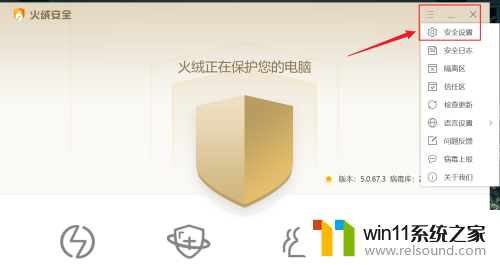
2.勾选【开启密码保护】。
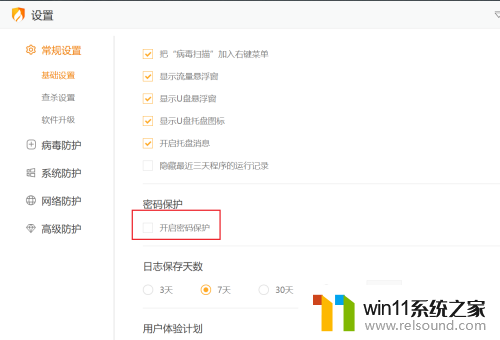
3.设置密码,勾选【保护范围】中的相应选项。点【保存】即可。
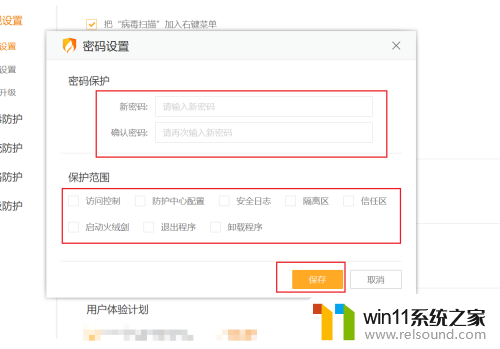
以上是关于如何在Win11安装火绒并启用加密功能的全部内容,对于不熟悉的用户,可以按照以上步骤进行操作,希望这能对大家有所帮助。
win11安装火绒显示加密 Win11如何设置火绒安全保护密码相关教程
- win10系统设置锁屏密码 Win10系统锁屏密码设置教程
- win10安装密钥大全仅供参考:最新稳定可用的win10安装密钥汇总
- 国外芯片漏洞频发,国产CPU替代加速,如何保障信息安全?
- 微软举办峰会,大模型赋能网安行业,AI赋能成信息安全胜负手
- win10电脑的护眼模式在哪里设置 win10系统设置护眼模式的方法
- id密码锁住了怎么办 realme X手机功能怎么开启
- 键盘方向键锁了怎么办 键盘上下左右键怎么解锁密码
- AI应用场景再扩展!微软网络安全系统采用OpenAI技术
- win10照片编辑后无法保存 win10编辑图片无法保存提示解决方法
- 最小化怎么设置 Windows10任务栏没有显示最小化窗口怎么办
- 沙丘:觉醒PC配置公布 推荐RTX 3070显卡,打造超强游戏体验
- 二手显卡价格低到爆炸,高性价比捡漏显卡推荐建议收藏观看
- 微软推荐卸载或升级应用以解决Win11 24H2壁纸应用不兼容问题
- Nvidia称H20芯片遭美出口限制,预计一季度损失55亿美元最新消息
- Win10落幕在即!想推动升级Win11微软必须要做这到5点
- 芯片里程碑!AMD打造首款采用台积电2nm产品,领先技术带来创新突破
微软资讯推荐
- 1 二手显卡价格低到爆炸,高性价比捡漏显卡推荐建议收藏观看
- 2 Nvidia称H20芯片遭美出口限制,预计一季度损失55亿美元最新消息
- 3 Win10落幕在即!想推动升级Win11微软必须要做这到5点
- 4 英伟达新一代AI芯片过热延迟交付?公司回应称“客户还在抢”
- 5 微软Win11将为开始菜单/任务栏应用添加分享功能,让你的操作更便捷!
- 6 2025年AMD移动处理器规格曝光:AI性能重点提升
- 7 高通Oryon CPU有多强?它或将改变许多行业
- 8 太强了!十多行代码直接让AMD FSR2性能暴涨2倍多,性能提升神速!
- 9 当下现役显卡推荐游戏性能排行榜(英伟达篇)!——最新英伟达显卡游戏性能排名
- 10 微软发布Win11 Beta 22635.4440预览版:重构Windows Hello,全面优化用户生物识别体验
win10系统推荐